一、環境

二、開啟Hype-V
1.右擊左下角win間,選擇應用和功能,接著選擇程序和功能。
2.點擊左側啟用或關閉Windows功能
3.Hyper-V打鉤,然後確定並重啟電腦
三、下載安裝包
由於官網下載需要登錄,而國內注冊賬號需要加速器,所以我們可以在https://oomake.com/download/docker-windows下載安裝包
四、安裝
雙擊安裝包開始安裝,一路默認確定。
如果啟動Docker時提示內存不足,則在下圖所示Docker圖標上右擊,選擇Settings,然後在Advanced選項中設置內存大小。
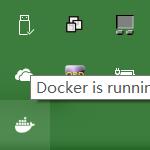
啟動Docker會提示你登錄,由於國內無法注冊Docker賬號,而且國內下載鏡像速度太慢,我們可以在https://www.daocloud.io/注冊一個賬號,然後在Docker中登錄。然後在settings中的Daemon選項中加入http://xxxxxxx.m.daocloud.io。 位置如下圖所示。其中xxxx是你的DaoCloud的用戶名,然後Apply。
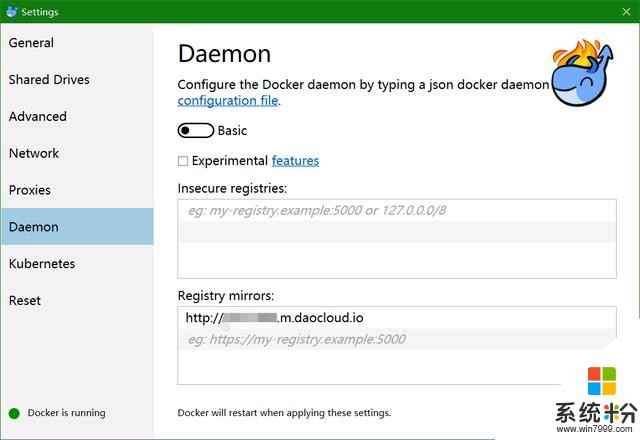
五、常用命令
docker是在控製台下操作的,所以需要一些命令
docker -version查看docker版本
docker info 查看docker信息
docker run -it ubuntu bash 創建一個Ubuntu容器

exit 退出此容器
docker ps -a查看所有容器

docker ps 查看正在運行的容器
docker start -i +上圖中的ContainerID 啟動指定ID的容器
docker stop +ContainerID 關閉指定ID的容器

docker rm+ContainerID 刪除指定ID的容器
相關資訊
最新熱門應用

bicc交易所app蘋果
其它軟件45.94MB
下載
香港ceo交易所官網
其它軟件34.95 MB
下載
歐意錢包app
其它軟件397.1MB
下載
aibox交易所app
其它軟件112.74M
下載
btcc交易平台app
其它軟件26.13MB
下載
zb交易平台官網
其它軟件223.89MB
下載
芝麻交易平台官方安卓版
其它軟件223.89MB
下載
易歐交易所app官網安卓蘋果
其它軟件397.1MB
下載
滿幣交易所app
其它軟件21.91MB
下載
天秤幣交易所蘋果app
其它軟件88.66MB
下載